| 注文確認の流れ > 注文を確認する > 注文詳細の見方 | |
|
 メニューを選択
メニューを選択
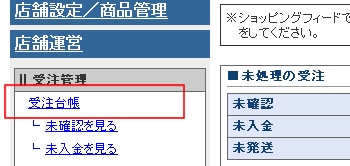
「受注台帳」をクリックします。
注文詳細の開き方
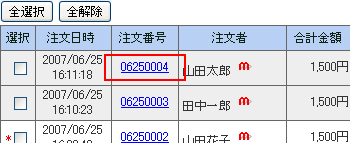
注文詳細は、受注台帳から「注文番号」をクリックして開きます。
各項目の詳細につきましては以下をご覧ください。
各項目の詳細につきましては以下をご覧ください。
注文情報
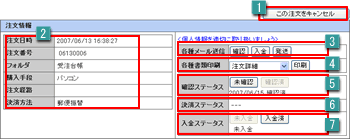
 この注文をキャンセル
この注文をキャンセル
注文をキャンセルし、「受注キャンセル」に移動します。
※決済依頼はキャンセルされません(代金回収後、店舗様へ入金されます)ので、店舗様より購入者様へご返金ください。
※商品の在庫、発行済みポイントはキャンセルされませんので、手動で変更してください。
 注文の基本情報
注文の基本情報
【注文日時】
注文が入った日時が表示されます。
注文が入った日時が表示されます。
【注文番号】
注文に割り振られた番号が表示されます。
注文に割り振られた番号が表示されます。
【フォルダ】
注文が保存されているフォルダが表示されます。
注文が保存されているフォルダが表示されます。
【購入手段】
パソコン、携帯電話のどちらの端末から購入したか表示されます。
パソコン、携帯電話のどちらの端末から購入したか表示されます。
【注文経路】
支店やアフィリエイター経由の注文は、支店名やアフィリエイター名が表示されます。
支店やアフィリエイター経由の注文は、支店名やアフィリエイター名が表示されます。
【決済方法】
注文の決済方法が表示されます。
※決済方法が「コンビニ決済」の場合、[払込票再発行]ボタンより「コンビニ払込票」の再発行を依頼することができます。
注文の決済方法が表示されます。
※決済方法が「コンビニ決済」の場合、[払込票再発行]ボタンより「コンビニ払込票」の再発行を依頼することができます。
 各種メール送信
各種メール送信
注文者宛てに個別メールを送信できます。
【確認】
自動の注文確認メール以外に、個別の確認メールを送信します。
送料や手数料を別途連絡する場合や、注文内容にあった案内を追加して送信するなど、様々な用途に利用できます。
自動の注文確認メール以外に、個別の確認メールを送信します。
送料や手数料を別途連絡する場合や、注文内容にあった案内を追加して送信するなど、様々な用途に利用できます。
【入金】
入金が確認できたら入金連絡メールを送信します。
入金が確認できたら入金連絡メールを送信します。
【発送】
商品を発送したら発送連絡メールを送信します。
購入者様が配送状況を確認できるように「伝票番号」や「配送状況の確認できるホームページのURL」を必ず記載しましょう。
商品を発送したら発送連絡メールを送信します。
購入者様が配送状況を確認できるように「伝票番号」や「配送状況の確認できるホームページのURL」を必ず記載しましょう。
 各種書類印刷
各種書類印刷
注文詳細や納品書、請求書、領収書などが印刷できます。
 確認ステータス
確認ステータス
確認ステータスの表示、変更ができます。
標準では、注文詳細を確認すると自動的に確認済となります。後で、再度確認したい場合などは「未確認」をクリックして未確認の状態に戻すこともできます。
標準では、注文詳細を確認すると自動的に確認済となります。後で、再度確認したい場合などは「未確認」をクリックして未確認の状態に戻すこともできます。
 決済ステータス
決済ステータス
決済代行サービスの代金回収ステータスが確認できます。
ステータス変化の詳細につきましては「決済ステータスで確認」をご覧ください。
ステータス変化の詳細につきましては「決済ステータスで確認」をご覧ください。
 入金ステータス
入金ステータス
入金ステータスの表示、変更ができます。
入金が確認できたら「入金済」をクリックします。
入金が確認できたら「入金済」をクリックします。
注文内容
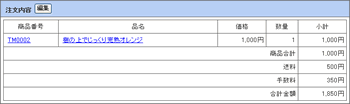
注文者情報
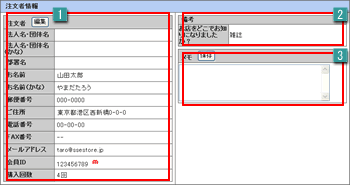
 注文者
注文者
注文者情報が表示されます。
編集から注文者情報を変更することもできます。
注文情報の変更方法につきましては「注文情報の変更方法」をご覧ください。
編集から注文者情報を変更することもできます。
注文情報の変更方法につきましては「注文情報の変更方法」をご覧ください。
【法人名・団体名〜メールアドレス】
注文者情報が表示されます。
注文者情報が表示されます。
【会員ID】
注文者が会員登録した場合は会員IDが表示されます。 「m」をクリックすると購入履歴が確認できます。
注文者が会員登録した場合は会員IDが表示されます。 「m」をクリックすると購入履歴が確認できます。
【購入回数】
注文者の購入回数が表示されます。
注文者の購入回数が表示されます。
 備考
備考
注文者アンケートに入力された内容が表示されます。
 メモ
メモ
注文ごとにメモを入力することができます。
注文内容の変更やキャンセル時にその旨を入力しておくなど、様々な用途に利用できます。
注文内容の変更やキャンセル時にその旨を入力しておくなど、様々な用途に利用できます。
お届け情報
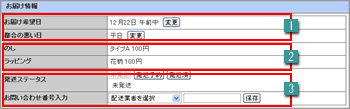
 お届け希望日・都合の悪い日
お届け希望日・都合の悪い日
お届け希望日と、都合の悪い日が表示されます。
変更から内容を修正することができます。
変更から内容を修正することができます。
 のし・ラッピング
のし・ラッピング
選択されたのしやラッピングの情報が表示されます。
 発送ステータス・お問い合わせ番号入力
発送ステータス・お問い合わせ番号入力
発送ステータスの変更や、お問い合わせ番号(配送業者・伝票番号)を設定できます。
商品の発送準備や発送が完了したら、お問い合わせ番号を入力し、発送ステータスを変更します。
入力したお問い合わせ番号は、発送連絡メールに自動挿入されます。 ⇒ 発送連絡メールの送信方法
商品の発送準備や発送が完了したら、お問い合わせ番号を入力し、発送ステータスを変更します。
入力したお問い合わせ番号は、発送連絡メールに自動挿入されます。 ⇒ 発送連絡メールの送信方法
お届け先情報
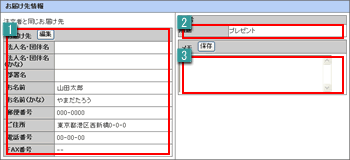
 お届け先
お届け先
 備考
備考
お届け先アンケートに入力された内容が表示されます。
 メモ
メモ
お届け先ごとにメモを入力することができます。
お届け先の変更やお届け時の注意事項を入力しておくなど、様々な用途に利用できます。
お届け先の変更やお届け時の注意事項を入力しておくなど、様々な用途に利用できます。